مسجل في: حلول إزالة قفل الشاشة
مع كل التقدم التكنولوجي الذي يحدث في العالم اليوم، قد تفضل أن يكون لديك الأفضل. عندما يتعلق الأمر باستخدام أجهزة المودم وأجهزة التوجيه (الراوتر)، فقد ترغب في الحصول على أفضل الأجهزة ذات العلامات التجارية.
إذا كنت تمتلك مودم Huawei E303 أو تخطط لشراءه، فسيتعين عليك إلغاء قفله قبل أن تتمكن من استخدامه بأفضل ما لديه. لذلك، سأوضح لك اليوم كيف يمكنك فتح مودم Huawei E303 قبل البدء في استخدامه بمساعدة طريقتين بسيطتين. في إحدى الطرق، سأستخدم برنامج DC Unlocker وفي الطريقة الأخرى، سأستخدم حاسبة رمز Huawei. ستكون كلتا الطريقتين مناسبتين لك وستحتاج إلى اتباع كل تعليمة خطوة بخطوة.
الجزء 1: إلغاء قفل مودم Huawei E303 باستخدام DC-Unlocker
لإلغاء قفل مودم Huawei E303 الخاص بك، يجب أن يكون لديك أولاً أربعة متطلبات أساسية موجودة معك وهي.
- جهاز سطح المكتب أو الكمبيوتر المحمول الخاص بك.
- مودم Huawei E303 الخاص بك.
- يجب أن يكون لديك حساب PayPal أو بطاقة ائتمان نشطة.
- وتحتاج إلى تثبيت برنامج DC Unlocker على نظامك.
برنامج DC-Unlocker
يمكنك استخدام برنامج DC-Unlocker لفتح بطاقة البيانات. هذا البرنامج متخصص ويستخدمه العديد من الأشخاص في جميع أنحاء العالم لأغراض إلغاء القفل.
تحتاج إلى اتباع الخطوات التالية لتنزيل برنامج DC وتثبيته على جهاز الكمبيوتر الخاص بك.
1. إذا لم تمتلك DC-Unlocker مثباً على جهاز الكمبيوتر الخاص بك فيمكنك تنزيله من هذا الموقع;
https://www.dc-unlocker.com/downloads/DC_unlocker_software
حجم البرنامج حوالي 4 ميغابايت. بمجرد اكتمال التنزيل، يجب عليك فتح المجلد الذي يحتوي على التطبيق الذي تم تنزيله
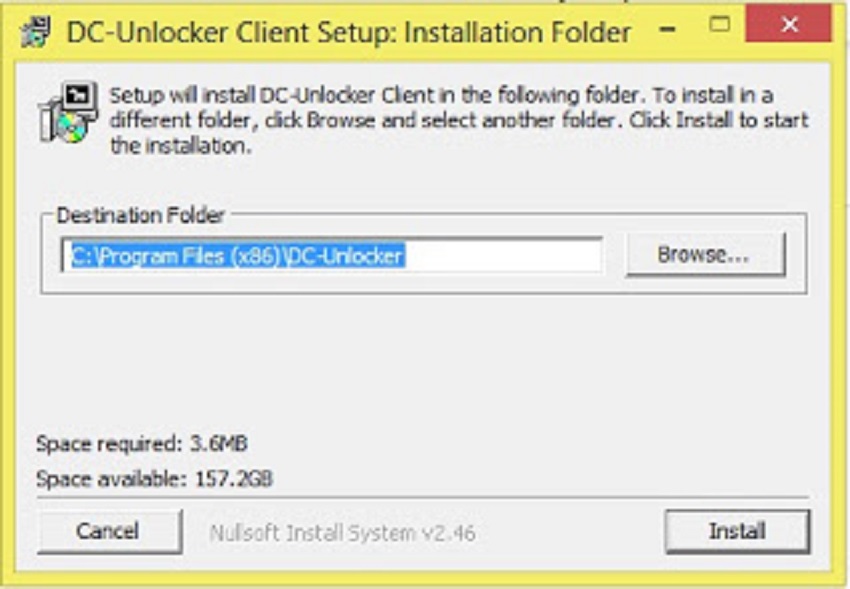
2. بمجرد تحديد موقع الملف الذي تم تنزيله، فقم ببدأ إجراءات تثبيت البرنامج.
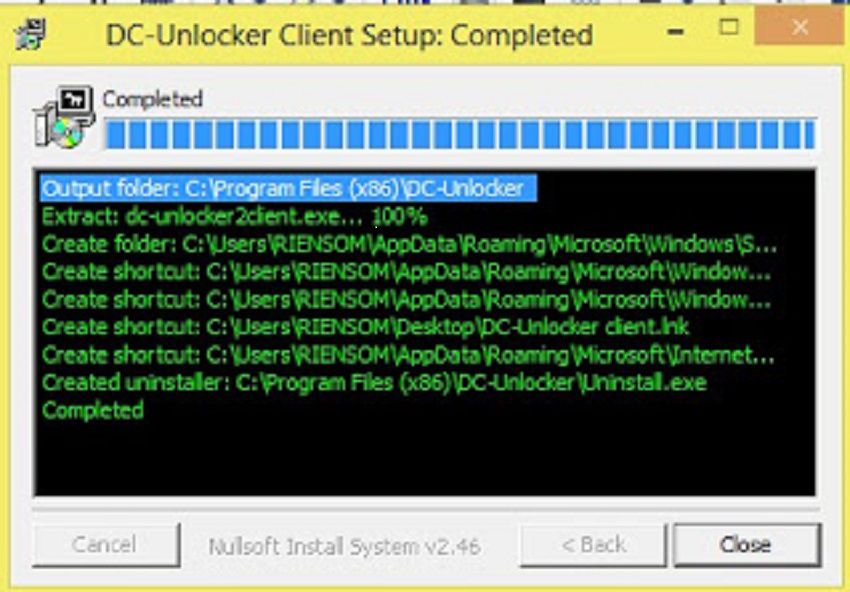
3. بعد فترة، ستبدأ في رؤية المعلومات موجودة بلون أخضر على النافذة. هذا يعني أن عملية التثبيت قد انتهت وأنك جاهز لاستخدام هذا البرنامج.
كيفية إلغاء قفل مودم Huawei E303 باستخدام برنامج DC:
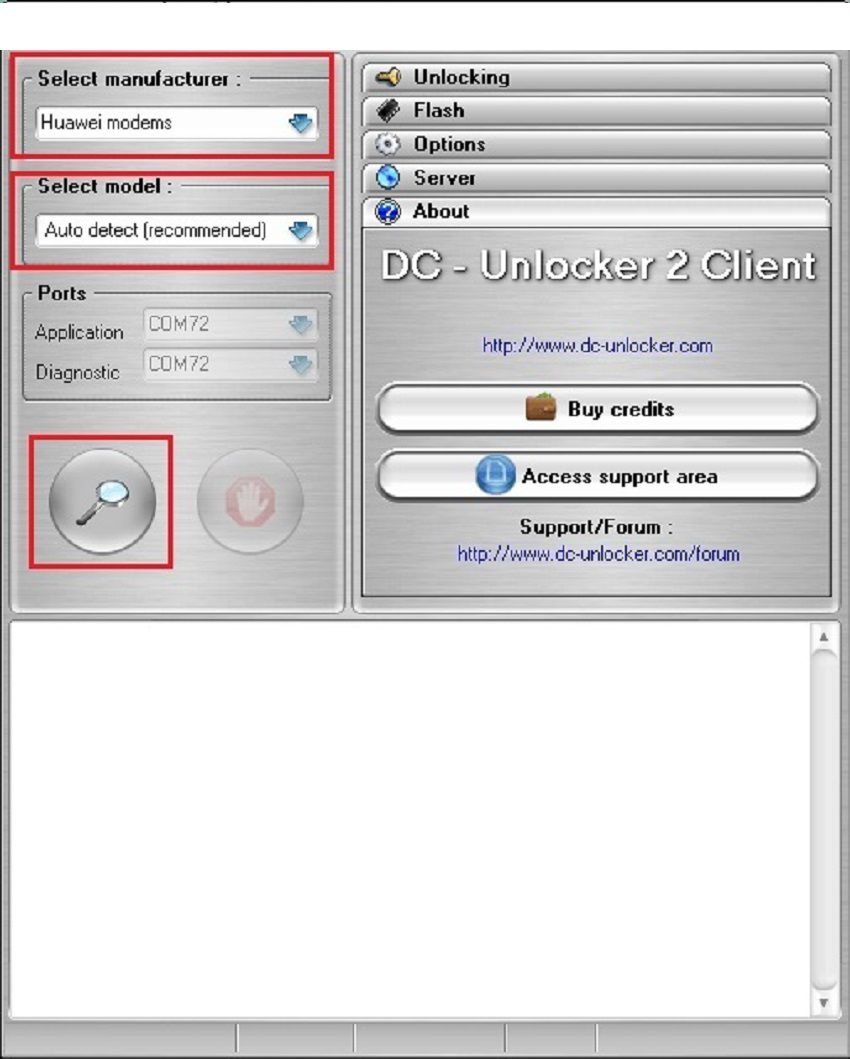
1. أولاً ، تأكد من إدخال بطاقة SIM في المودم أولاً قبل توصيله.
2. بمجرد تثبيت برنامج DC، يجب عليك متابعة إجراءات تسجيل الحساب وإنشاء حساب مجاني.
3. بعد إنشاء الحساب، قم بتشغيل البرنامج.
4. بعد ذلك، عليك التأكد من تحديد شيئين، الشركة المصنعة والنموذج الموصى به
5. إذا لم تكن لديك معرفة بطراز مودم Huawei، فقم بالنقر فوق رمز "بحث".
الخطوة 2:
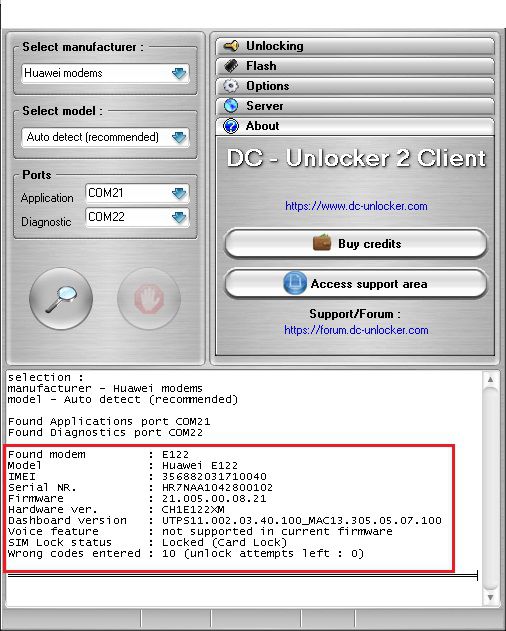
بعد تحديد جميع الخيارات الضرورية، سيتعين عليك الانتظار لبضع ثوانٍ أخرى حتى يكتشف DC-Unlocker مودم Huawei E303.
الخطوة 3:
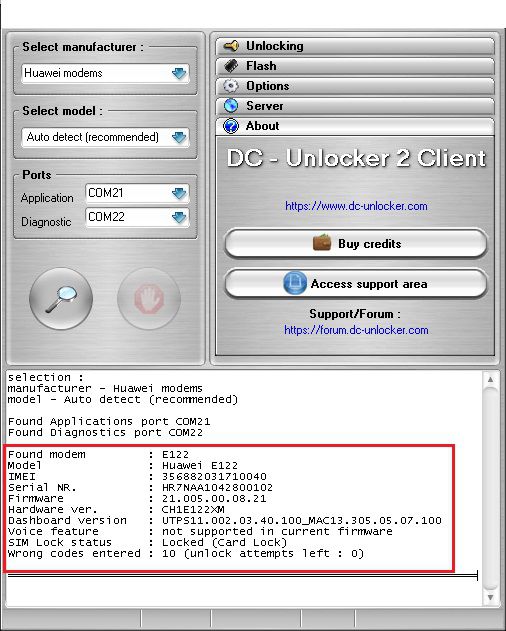
1. بعد اكتشاف المودم الخاص بك، سيتعين عليك النقر فوق خيار "الخادم".
2. سيؤدي هذا إلى فتح علامتي تبويب تطلبان اسم المستخدم وكلمة المرور. اكتب المعلومات الصحيحة ثم انقر فوق "التحقق من تسجيل الدخول".
الخطوة 4:
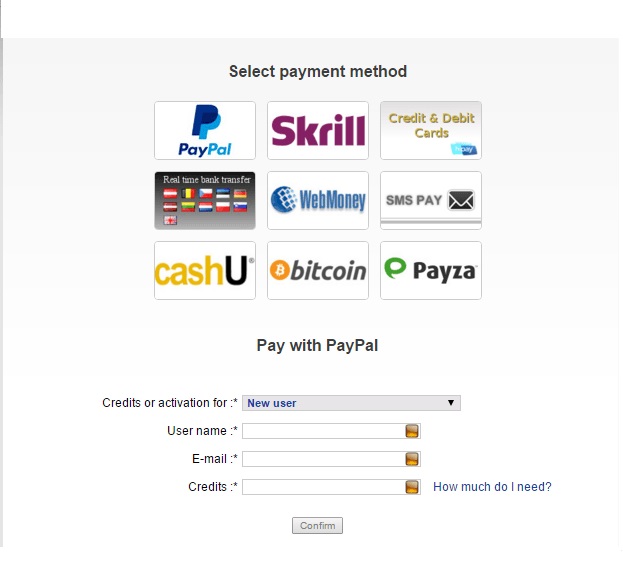
1. بعد ذلك، سيتعين عليك تحديد خيار الدفع قبل أن تتمكن من إلغاء قفل Huawei Modem.
2. لفتح مودم مجاناً فلن تحتاج إلى رصيد لفتح المودم الخاص بك، ولكن إذا كان إلغاء القفل مدفوعاً، فستحتاج إلى 4 أرصدة على الأقل
3. يمكنك شراء أرصدة عبر أدوات مثل PayPal و Payza و Skrill و WebMoney و Bitcoin وما إلى ذلك..
4. سيتعين عليك ذكر جميع التفاصيل الضرورية وعدد الائتمانات التي ترغب في شرائها قبل تأكيد الدفع.
الخطوة 5:
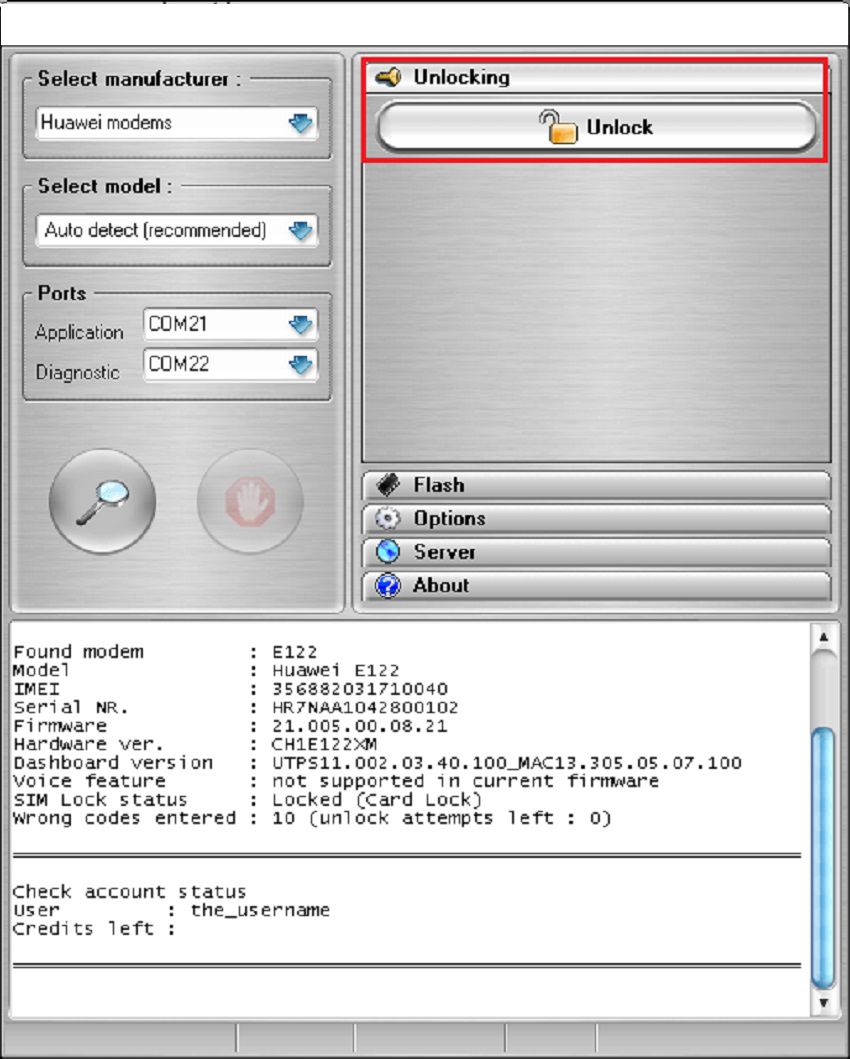
1. بمجرد شراء الرصيد، سيذكر DC Unlocker أدناه كم الرصيد المتوفر حاليًا معك في أسفل النافذة.
2. بعد التأكد من كل شيء، يجب عليك النقر فوق خيار "فتح".
الخطوة 6:
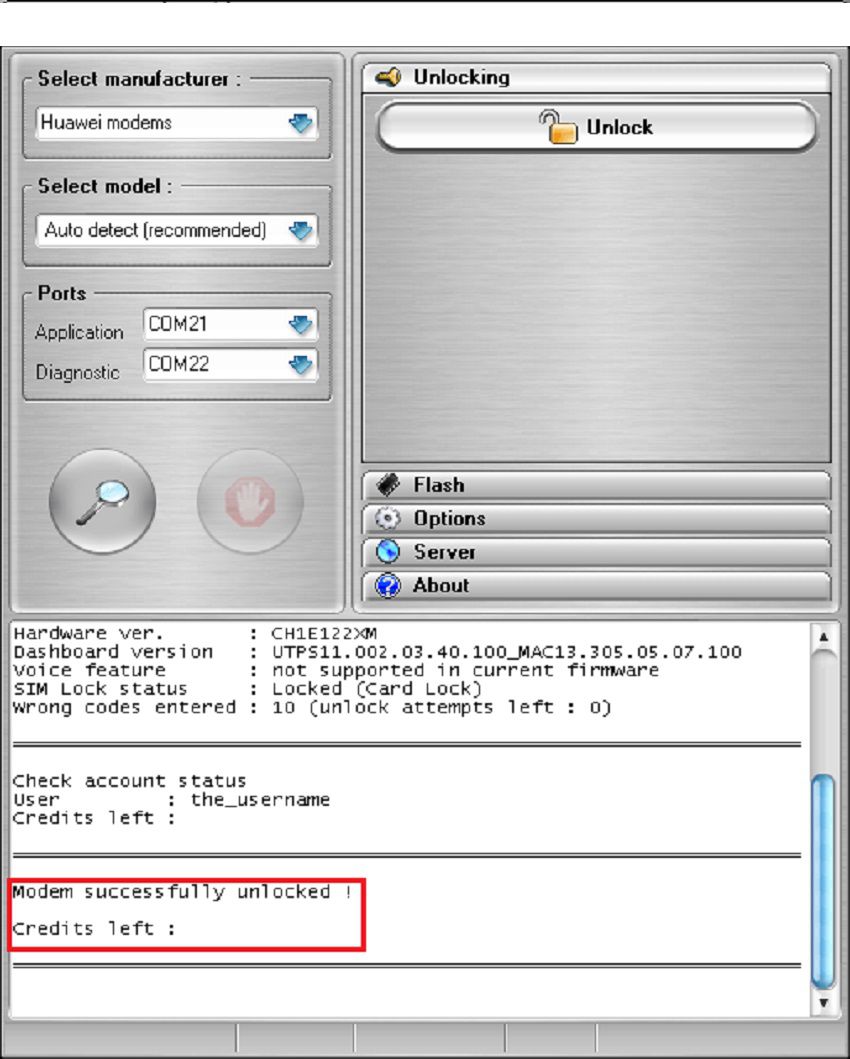
تهانينا! لقد نجحت الآن في إلغاء قفل مودم Huawei E303 الخاص بك باستخدام DC Unlocker. يمكنك الآن استخدام المودم الخاص بك وتوصيله بجهاز الكمبيوتر عند الحاجة. يمكنك حتى إدخال أي نوع من بطاقات SIM والوصول إليها باستخدام مودم Huawei.
الجزء 2: إلغاء قفل Huawei E303 مجانا باستخدام حاسب أكواد Huawei
يمكنك أيضًا استخدام طريقة ثانية لإلغاء قفل مودم Huawei E303. ستكون هناك حاجة إلى رموز Huawei هذه المرة. يمكنك إنشاء الرموز إما عبر الإنترنت أو بدون انترنت أو يمكن توفير رموز إلغاء القفل مجانًا لك. تسمى الأداة التي يمكنك استخدامها لحساب الرموز بـ Huawei Unlock Code Calculator
لكن عليك اتباع جميع الإرشادات المذكورة خطوة بخطوة أثناء فتح مودم Huawei E303.
الخطوة 1: العثور على رقم IMEI:

أولاً، ستحتاج إلى تحديد موقع رقم IMEI. ستجده موجودًا إما على الجانب الخلفي لمودم Huawei E303 أو جانب فتحة بطاقة SIM مباشرة.
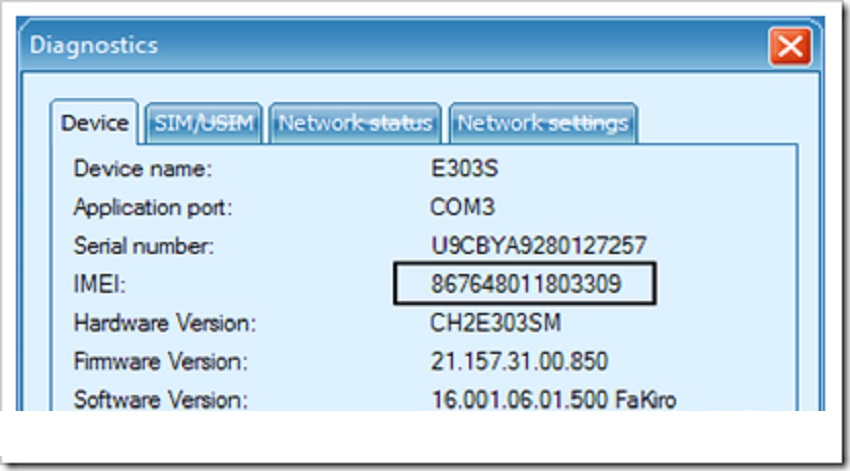
1. إذا لم يكن رقم IMEI موجودًا إذا لم يكن موجودًا خارجيًا، فيمكنك أيضًا تحديده داخليًا عن طريق فتح لوحة المعلومات.
2. بمجرد فتح النافذة، يجب النقر فوق "أدوات" وتشغيل "التشخيص".
3. ستجد الآن أنه تم فتح نافذة وأن رقم IMEI سيكون موجودًا هنا أيضًا.
الخطوة 2: تحديد خوارزمية كود الفتح:
توفر لك Huawei Technologies نوعين مختلفين من الخوارزميات وهما "الخوارزمية القديمة" و "الخوارزمية الجديدة". كلاهما له تسلسل منطقي مختلف ويجب أن تعلم أنه من الضروري تحديد الخوارزمية التي سيدعمها المودم الخاص بك.
1. أولاً يجب علي الانتقال إلى الصفحة التالية:
http://www.modemunlock.com/huawei-algo-check
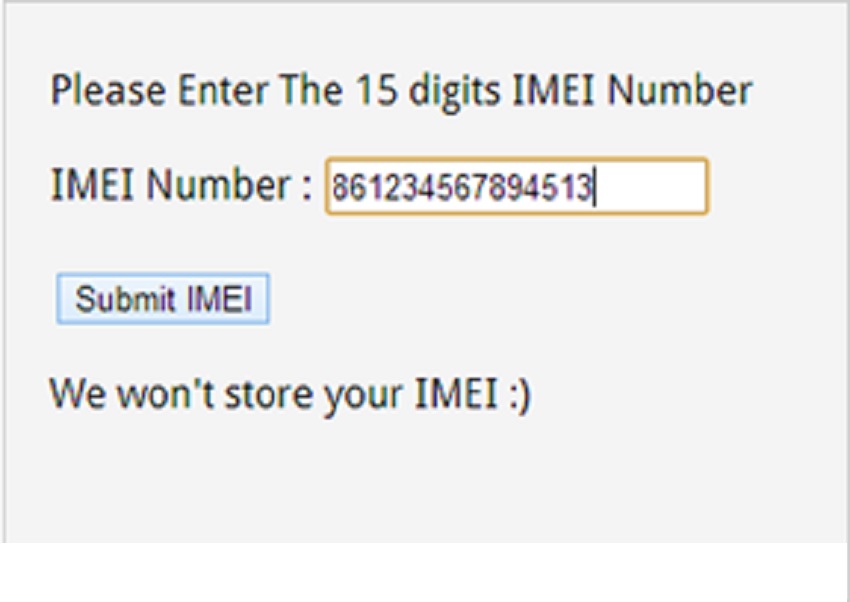
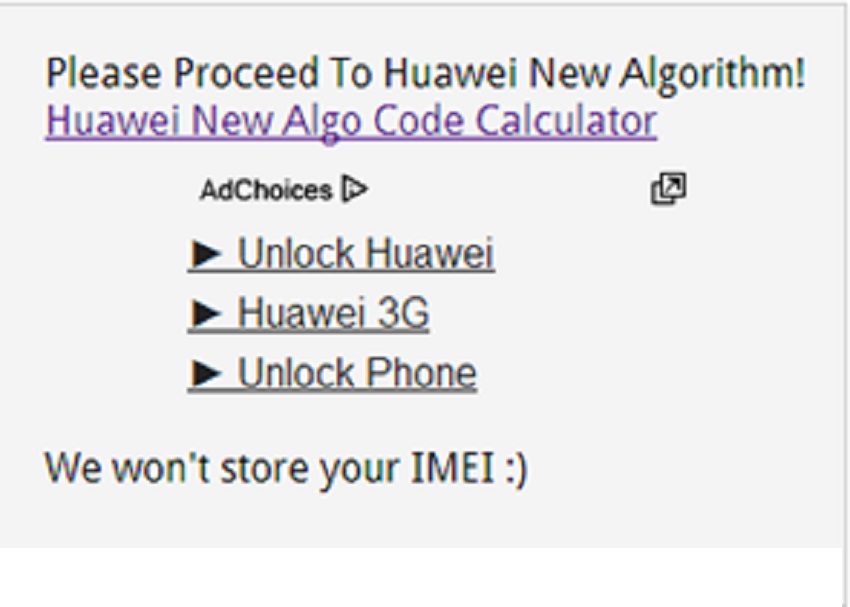
هناك نوعان مختلفان من الخوارزميات الموجودة لحساب الكود;
A. الخوارزمية القديمة:
هذه أداة عبر الإنترنت مصممة خصيصًا لتوفير الرمز اللازم لفتح مودم Huawei E303 مجانًا. يمكنك الوصول إليها كما يُتبع;
1. أولاً قم بالدخول إلى الموقع التالي;
http://www.modemunlock.com/huawei.php
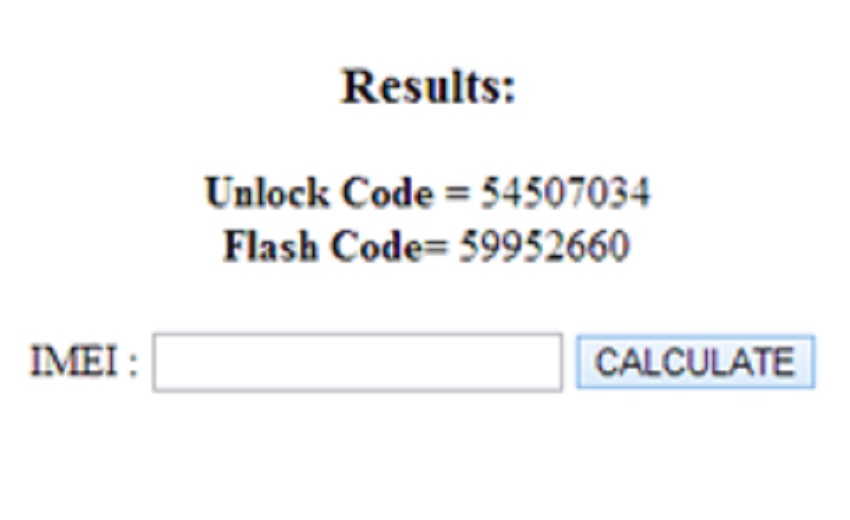
2. بمجرد فتح صفحة الويب، يجب أن تذكر رقم IMEI الصحيح في المربع. بعد القيام بذلك، عليك النقر على “حساب.”
3. تهانينا، لقد تلقيت الآن الرمز الخاص بك والذي يمكنك استخدامه لإلغاء قفل مودم Huawei E303.
B. الخوارزمية الجديدة:
لن تجد خوارزمية Huawei الجديدة متاحة في أي مكان على الإنترنت مجانًا ولكن يمكنك القيام بذلك بعد الوصول إلى الرابط وإتّباع التعليمات اللازمة.
1. يجب عليك أولاً الوصول إلى الرابط التالي الذي يوفر لك الوصول لاستخدام "الخوارزمية الجديدة" لـ Huawei Code Calculator;
http://huaweicodecalculator.com/new-algo/
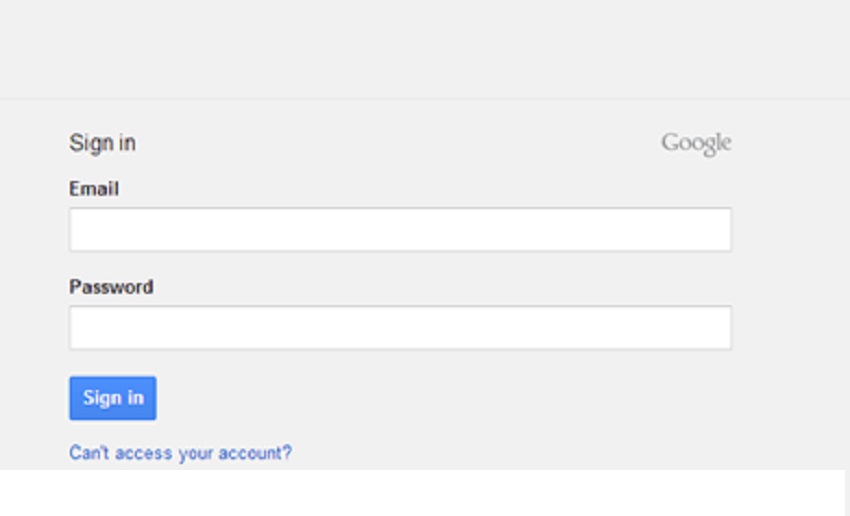
2. سيفتح الرابط صفحة تطلب منك ذكر تفاصيل تسجيل الدخول لاستخدام الآلة الحاسبة عبر التسجيل في Google+.
3. سيتعين عليك حتى تنفيذ إجراءات أُخرى مثل قبول جميع الشروط والأحكام الضرورية والمُضي قدمًا.
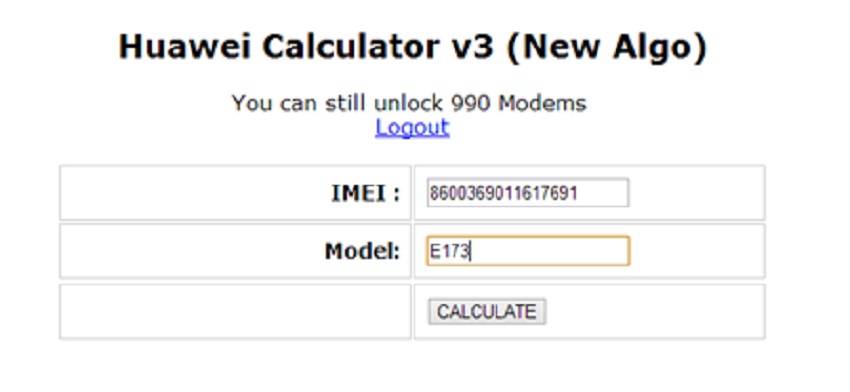
4. بمجرد الانتهاء من التسجيل الخاص بك، سوف ترى مربعات "IMEI" و "النموذج" ظاهرين. هنا سيتعين عليك ذكر الأرقام والتفاصيل المناسبة. بمجرد التأكيد، يمكنك النقر على “حساب”.
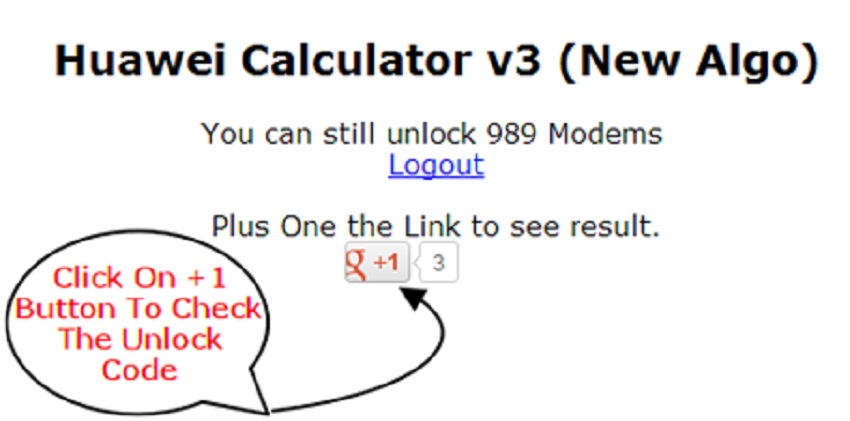
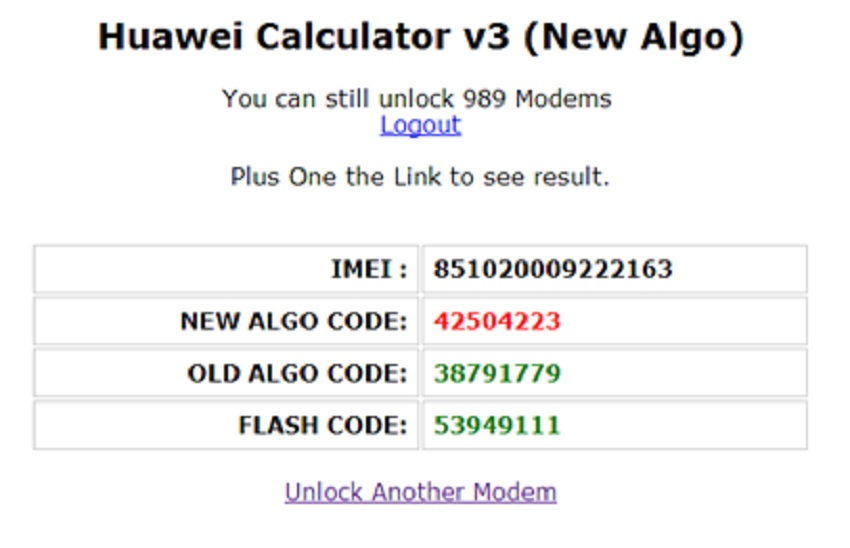
6. عند الوصول إلى الرابط، ستظهر أمامك نتائج الخوارزمية الجديدة.
تهانينا! لديك الآن رقم الخوارزمية الجديد الخاص بك ويمكنك فتح مودم Huawei E303.
ستجد أن عملية فتح مودم Huawei E303 صعبة بعض الشيء. سيكون الأمر أكثر صعوبة إذا كنت لا تعرف ما تفعله أو لا تتبع جميع التعليمات بشكل صحيح. يجب أن تفهم بوضوح مفاهيم برامج "DC-Unlocker" وكذلك "Huawei Code Calculator". إن معرفة هذه المعلومات يجعل عملية إلغاء القفل أقل تعقيدًا ويمكنك إلغاء قفل المودم بشكل أسرع وتحسين أدائه.
وبالتالي، قُمنا بذكر طريقتان لإلغاء قفل مودم Huawei E303
فك الأقفال
- 1 فك قفل هواتف Samsung
- 1.1 نسيت كلمة مرور Samsung
- 1.2 فك قفل Samsung
- 1.3 تجاوز قفل Samsung
- 1.4 مولدات أكواد لفك قفل Samsung مجاناً
- 1.5 كود لفك قفل Samsung
- 1.6 أكواد سرية لSamsung
- 1.7 رمز شخصي لفك قفل بطاقة Samsung
- 1.8 أكواد فك قفل Samsung مجانية
- 1.9 فك قفل سيم Samsung مجاناً
- 1.10 تطبيقات فك قفل سيم غالاكسي
- 1.11 فك قفل Samsung S5
- 1.12 فك قفل Galaxy S4
- 1.13 فك قفل Samsung S3
- 1.14 كود فك قفل Samsung S3
- 1.15 اختراق Samsung S3
- 1.16 فك قفل Samsung غالاكسي S3ٍ
- 1.17 فك قفل Samsung S2
- 1.18 فك قفل سيم Samsung S2
- 1.19 كود فك قفل Samsung s2 مجاناً
- 1.20 مولدات أكواد فك قفل Samsung
- 1.21 قفل بصمة أصابع Samsung
- 1.22 شاشة قفل Samsung
- 1.24 قفل تنشيط Samsung
- 1.25 فك قفل Samsung غالاكسي
- 1.26 كلمة مرور فك قفل Samsung
- 1.27 إعادة تعيين Samsung مقفل
- 1.28 قفل شاشة Samsung S8/S7/S6/S5
- 1.29 S6 مقفل ولا يمكن الوصول إليه
- 2. كلمة مرور/قفل LG
- 2.1 فك قفل هاتف LG
- 2.2 إعادة تعيين قفل LG
- 2.3 شاشة قفل LG
- 2.4 أدوات تجاوز كلمة مرور LG
- 2.5 رمز شخصي احتياطي لهاتف LG
- 2.6 كود إعادة تعيين شاشة قفل LG
- 2.7 تجاوز التحقق من غوغل
- 2.8 الوصول إلى LG مقفل
- 2.9 فك قفل LG بدون كلمة مرور
- 3. كلمة مرور/قفل Android
- 3.1 إشعارات شاشة القفل
- 3.2 قفل أندرويد الذكي
- 3.3 قفل النمط على أندرويد
- 3.4 تهكير كلمة مرور واي فاي أندرويد
- 3.5 إعادة تعيين كلمة مرور Gmail في Android
- 3.7 عرض كلمة مرور واي فاي
- 3.9 تعطيل شاشة القفل
- 3.10 تطبيقات قفل شاشة Android
- 3.12 تطبيقات فك قفل Samsung
- 3.13 فك قفل شاشة Android بدون حساب Google
- 3.14 البرامج المصغرة على شاشة Android
- 3.15 إعادة تعيين كلمة مرور Android
- 3.16 خلفية شاشة Android
- 3.17 فك قفل Android دون PIN
- 3.18 نسيت كلمة مرور شاشة Android
- 3.19 قفل بصمات الأصابع لAndroid
- 3.20 فك قفل هاتف أندرويد
- 3.21 إعدادات شاشة قفل Android
- 3.21 أداة فك قفل مودم هواوي
- 3.21 فك قفل بوتلودر هواوي
- 3.22 فك قفل Android بشاشة مكسورة
- 3.23 تجاوز قفل شاشة Android
- 3.24 إعادة تعيين هاتف Android مقفل
- 3.25 إزالة قفل النمط لAndroid
- 3.26 نسيت كلمة مرور هاتف Android
- 3.27 فك قفل نمط Android دون إعادة تعيين
- 3.28 شاشة قفل النمط
- 3.29 نسيت قفل النمط
- 3.30 شاشة قفل الإيماء
- 3.31 تطبيقات قفل ببصمة الأصابع
- 3.32 تجاوز قفل شاشة Android باستخدام مكالمات الطوارئ
- 3.33 إلغاء قفل مدير جهاز Android
- 3.34 تجاوز كلمة مرور Android بدون إعادة تعيين المصنع
- 3.35 سحب لفك قفل الشاشة
- 3.36 قفل التطبيقات ببصمة الاصابع